Не снимайте галочку если вы входите на сайт с общедоступного компьютера
Рассказываем, какие настройки безопасности и публичности могут вам пригодиться в социальной сети «Одноклассники».
24 декабря 2019
Любое из этих действий приведет вас на нужную страницу.

Теперь поговорим о том, что же здесь можно настроить.
Основа безопасности любого аккаунта — надежный пароль. Если у вас он выглядит как 12345, ваше имя транслитом или какое-то существующее слово вроде pirozhok, советуем его поменять. Для этого нужно открыть вкладку Основные и нажать Пароль. О том, как придумать по-настоящему надежный пароль и не забыть его, мы написали отдельный пост. Если коротко, то чем длиннее пароль — тем лучше.

При включенной двойной защите соцсеть будет присылать вам одноразовый код в SMS каждый раз, когда вы (или кто-то другой) попытаетесь войти в аккаунт с нового устройства. Чтобы залогиниться, нужно будет не только ввести пароль, но и указать этот код. Взломщику это помешает, а вы вовремя узнаете, что кто-то хочет войти в учетную запись, и сможете поменять украденный пароль на новый.
Чтобы включить двойную защиту, откройте вкладку настроек Основные и нажмите Двойная защита.

Убедиться в том, что в ваш профиль не входили посторонние, можно на вкладке История посещений. Там указано, когда и откуда в ваш аккаунт логинились за последний месяц. Если вы уже год не выезжали за границу, а в списке внезапно обнаружите Бангкок, как можно быстрее смените пароль.
Также в Истории посещений можно закрыть доступ к аккаунту на всех устройствах, кроме текущего. Эта опция пригодится, если в учетку вошел кто-то посторонний или вы сами открывали ее с чужого компьютера и забыли разлогиниться.

От совсем чужих глаз вы также можете спрятать и свое семейной положение. А вот друзья в любом случае будут видеть эту информацию, если она есть в профиле.
Чтобы ограничить видимость личных данных, откройте вкладку Публичность и выберите нужные настройки в блоке Кто может видеть. В списке больше данных, чем мы тут упомянули, но некоторые из них могут спрятать только пользователи с закрытым профилем.
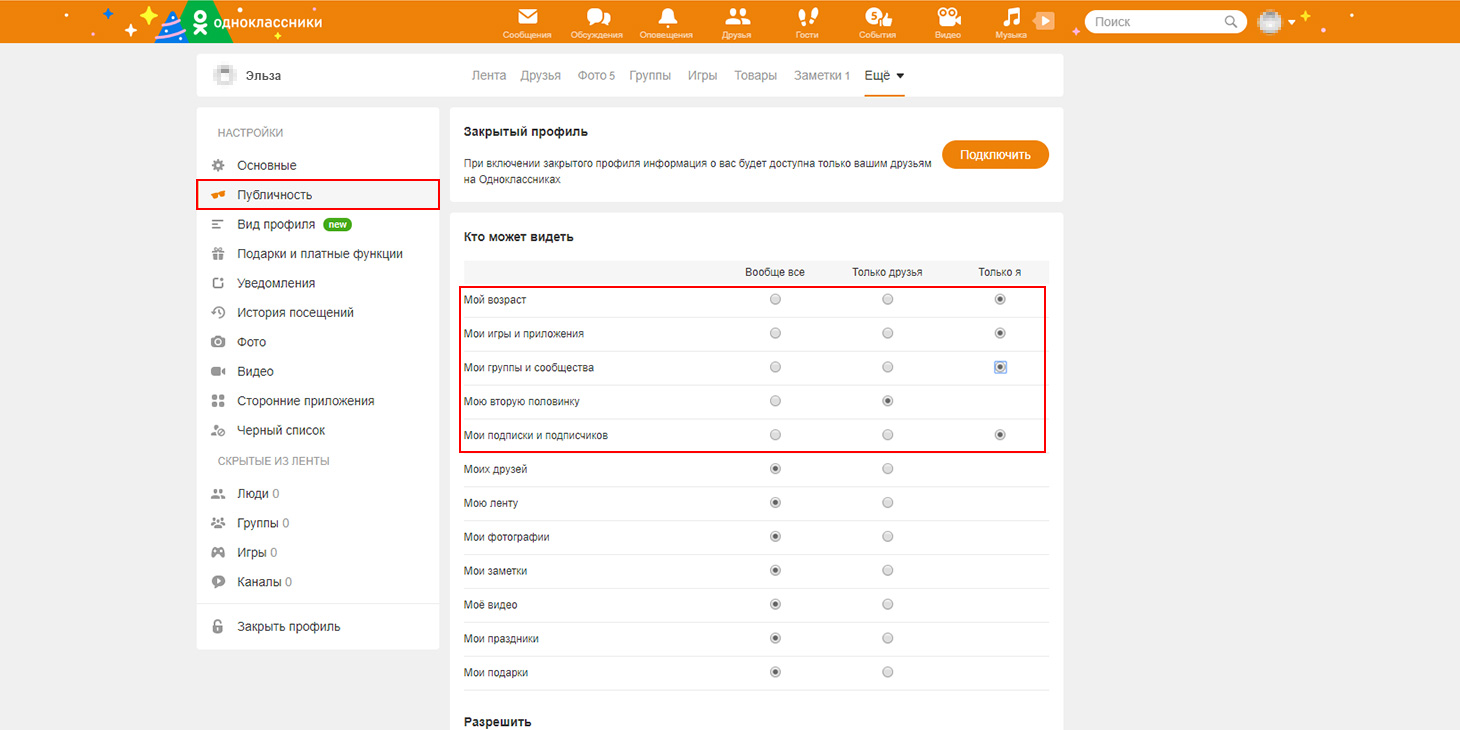
Чтобы воспользоваться этими настройками, откройте вкладку Публичность и найдите блок Дополнительно.

По умолчанию ваши друзья видят в ленте все комментарии, которые вы оставили, — в том числе в группах, где они не состоят, и на страницах пользователей, с которыми они не знакомы. Если, просто для примера, вы не хотите, чтобы родственники узнали, что вы продаете унаследованный от бабушки сервиз в какой-нибудь группе-барахолке, вы можете запретить показ обсуждений в лентах друзей.
Это тоже делается на вкладке Публичность в блоке Дополнительно. Нужно снять галочку напротив пункта Показывать обсуждения, в которых я участвую, друзьям, которые не дружат с автором обсуждения или не являются участниками группы.

Эти настройки задаются для каждого фотоальбома отдельно. Откройте альбом, нажмите Редактировать и выберите подходящий вариант в строчке Просматривать могут под его названием. Ограничить доступ можно ко всем альбомам, кроме Личных фото. Но в последнем вы можете оставить только аватарку (по правилам соцсети она должна быть общедоступной) или вообще ничего не хранить.
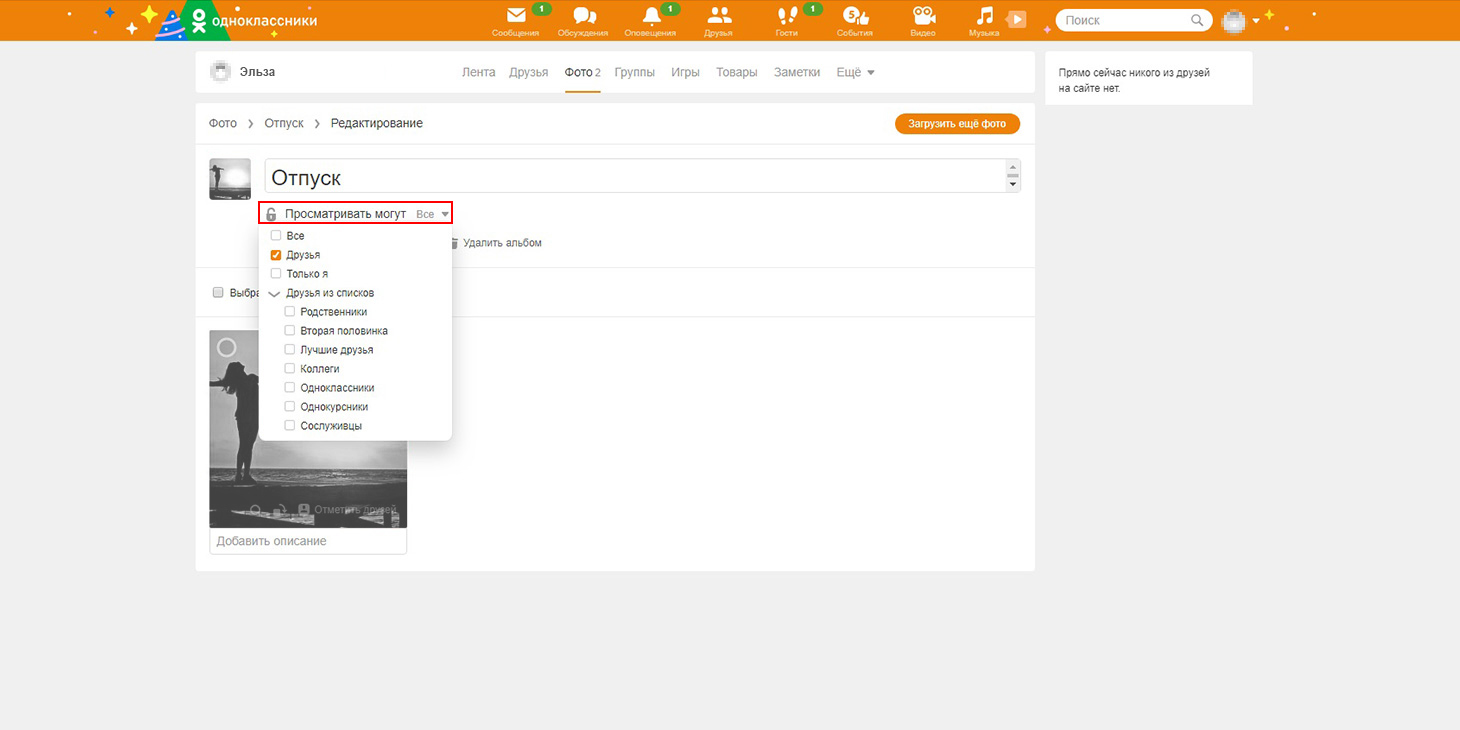
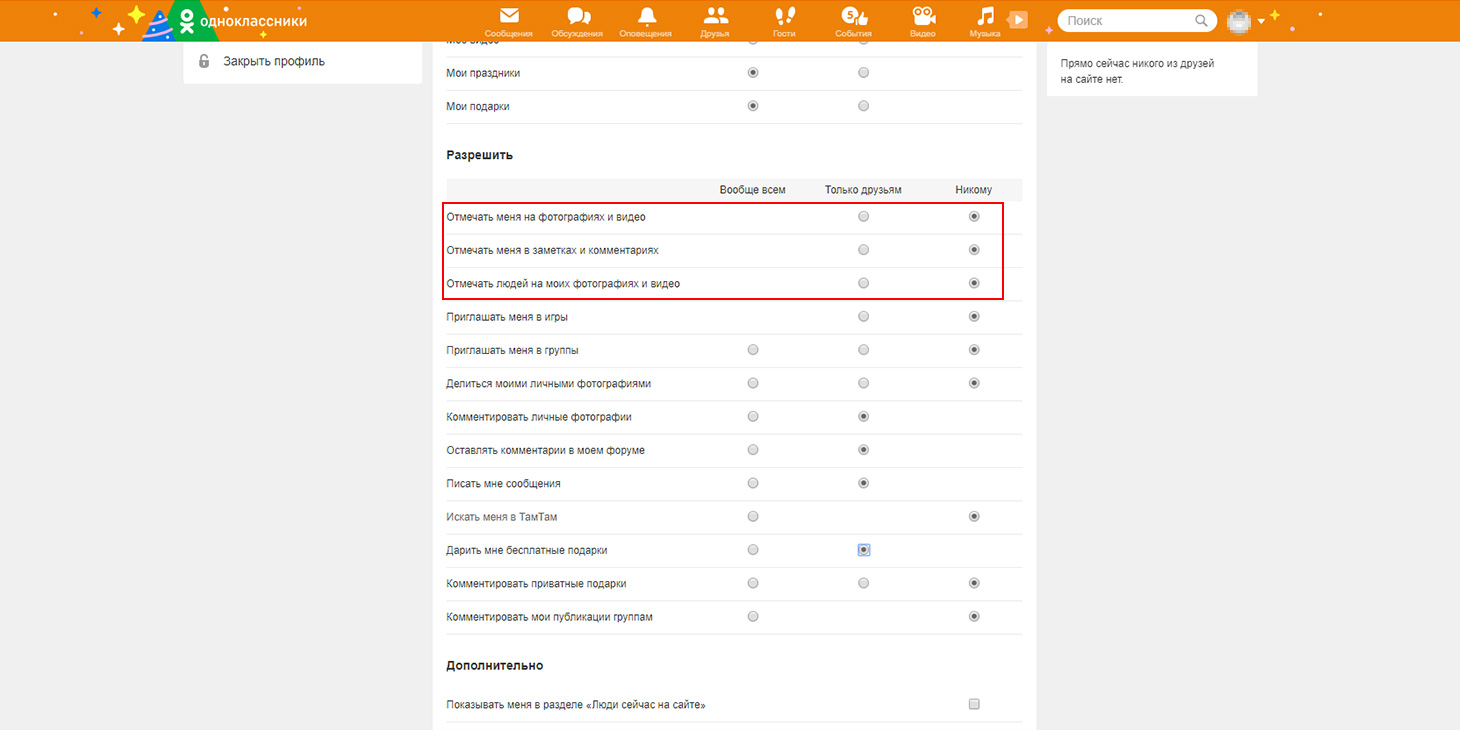


Если вы готовы заплатить за конфиденциальность своих данных, выберите в настройках вкладку Закрыть профиль или нажмите на свою аватарку в правом верхнем углу экрана и выберите Закрыть профиль.

Удалите лишнее
Между тем этой информацией могут воспользоваться злоумышленники. Например, вытягивать деньги из ваших близких, рассказывая им о том, что вы якобы попали в неприятности. Так что советуем посмотреть на свою страницу и подумать: возможно, какую-то информацию оттуда лучше просто удалить?
Социальная сеть позволяет пользователям видеть, кто заходил на их страницы. Если вы не хотите, чтобы другие знали, что вы просматривали их профиль, можете купить Невидимку. Как и закрытый профиль, это платная функция. Один день анонимности стоит 40 ОКов, 30 дней — 199 ОКов.
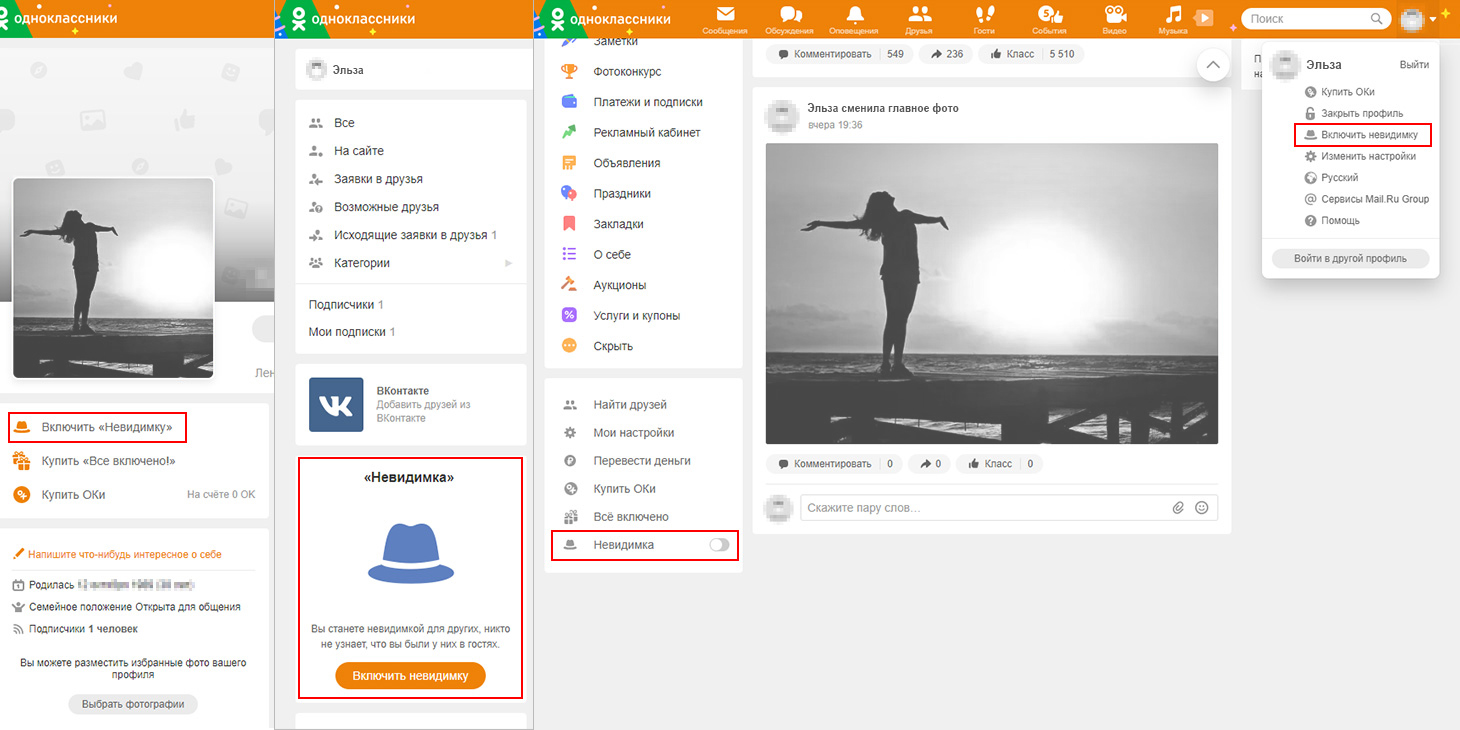
Проверьте настройки безопасности и конфиденциальности в других аккаунтах













Просто звонили в синево и там так сказали











Обновленные правила въезда в Украину - как теперь будет работать приложение Дома
Теперь при пересечении государственной границы Украины невакцинированным людям нужно будет установить приложение Дома. Приложение Дома изменит свой функционал - устанавливать его нужно будет на 72 часа, до момента, пока человек сделает ПЦР-тест или тест на антиген. Необходимости проходить контроль на основе данных геолокации и распознавания лица больше не будет. Соответствующие изменения приняло Правительство.
Показать полностью.
"Минцифра разработала приложение Дома в самое тяжелое для страны время, за несколько дней. Он успешно выполнил свою функцию. За прошлый год приложением воспользовались почти миллион человек, возвращавшихся из-за границы и проходили 14 дней самоизоляции. Благодаря приложения они могли делать это дома в удобных условиях. Или сдать ПЦР-тест и завершить самоизоляцию. Теперь, учитывая актуальную ситуацию, Дома изменит свои функции. Его нужно будет устанавливать на 72 часа и не нужно будет регулярно проходить контроль по данным геолокации и делать фото ", - отметил Михаил Федоров.
Для регистрации в приложении Дома нужно будет указать следующие данные:
- фамилия, имя, отчество (при наличии);
- серия и / или номер паспорта;
После этого в течение 72 часов человек должен сделать ПЦР или антиген тест. В приложение имеет подтянуться отрицательный результат. Тест обязательно должен быть сделан в лаборатории, верифицирована Минздраве. После этого приложение можно удалить. В случае положительного результата нужно позвонить своему семейному врачу.
Если же человек по каким-либо причинам не сделала тест после пересечения границы, через 72 часа приложение деактивируется, а информация автоматически передается в правоохранительные органы. Они избирательно проверять пребыванием в месте самоизоляции.
Если же человек не захочет устанавливать приложение, то гражданам Украины придется пройти 14-дневную обсервацию, а иностранцам отказывать во въезде на территорию Украины.
Здравствуйте, посетители нашего сайта. Социальная сеть Одноклассники достаточно известна и популярна в нашей стране. Очень многие люди пользуются ею для общения со своими знакомыми, родными, друзьями, заводят новых друзей, вступают в различные группы по своим интересам, делятся своими фотографиями, видеосъемками и т.д. О том, как зарегистрироваться, восстановить доступ, поменять пароль в Одноклассники, вы узнаете из ранних статей. Сегодня мы рассмотрим основные и интересные настройки, которые вам сделают более приятным посещение этой социально сети.
Итак, давайте сперва рассмотрим главные параметры.
Основные настройки Одноклассники
Для перехода к основным параметрам настроек Одноклассники вам необходимо зайти на сайт под своим логином и паролем. В вашем аккаунте слева под основным фото блок с набором опций.
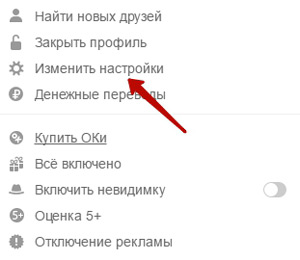
Выбираем «Изменить настройки». Попадаем на страницу настроек, разделенных по группам.
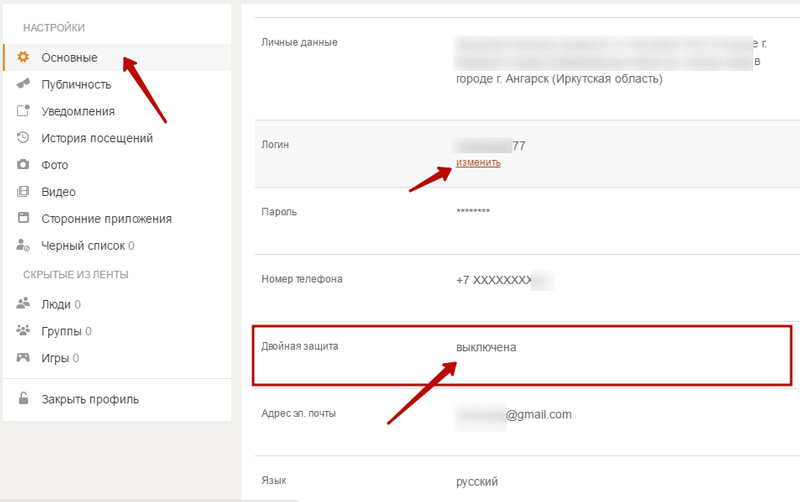
Самая первая – Основные. Здесь вы сможете изменить свои личные данные (логин, электронный адрес, пароль, телефон). Для смены того или иного параметра, наведите курсор на нужный элемент и нажмите «Изменить».
Для более надежной защиты вашего профиля рекомендуется сделать активной двойную защиту. Установите курсор на этом параметре и щелкните по «Включить».
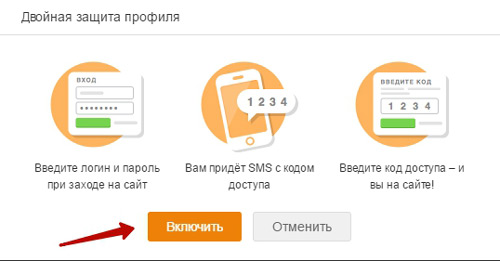
Публичность.
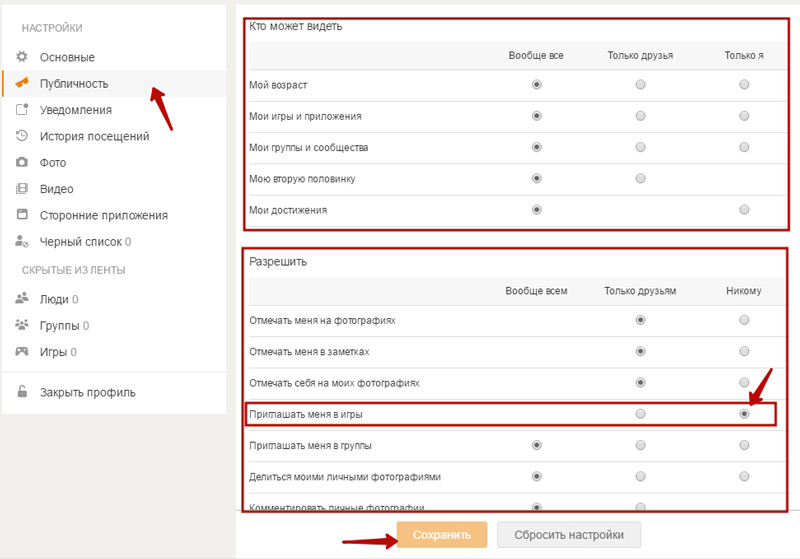
В этой группе 2 блока настроек: Кто может видеть – указываете кому вы даете разрешение на просмотр вашего возраста, ваших игр, групп и т.д., например, хотите, чтобы ваш возраст был доступен только вашим друзьям? Просто переставьте переключатель в этой строке на пункт «Только друзья». Теперь ваш возраст для остальных станет загадкой. 2 блок – Разрешить. Здесь вы устанавливаете кому вас приглашать в группы, отмечать в заметках, на фотографиях. Поскольку я не люблю играть в онлайн-игры, то установил такой параметр, который запрещает меня приглашать в игры. После изменений не забываем «Сохранить».
Уведомления.

В этой категории настроек вы указываете те события, о которых вы хотите получать на электронную почту уведомления. В таком случае, любое мероприятие, отмеченное здесь галочкой, не пройдет мимо вас стороной.
История посещений. Тут всегда можете проследить свои посещения Одноклассники.
Фото. Вы наверно замечали в вашей ленте, что изображения в формате .jpg (анимация), в народе их называют еще «гифками», начинают автоматически проигрываться. Если вам это не нужно, зайдите в этот раздел настроек и снимите галочку
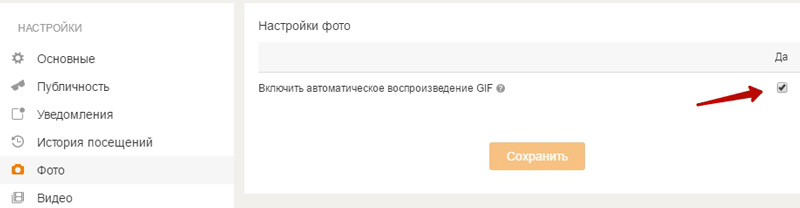
Видео. Для отмены автовоспроизведения видеороликов, достаточно зайти сюда и снять активность данной опции.
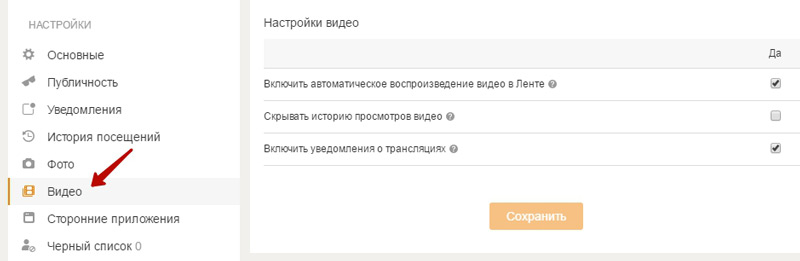
Сторонние приложения. При регистрации на сайтах часто предлагают зайти с помощью учетной записи из какой-либо социальной сети. Это избавляет человека не создавать логин, придумывать пароль. Мы просто выбираем нужную сеть и проходим авторизацию на данном портале. Быстро и удобно.
Так вот, в этом разделе настроек представлен список всех тех ресурсов, на которых вы проходили авторизацию с помощью Одноклассники.
Черный список. Из самого названия понятно, что в этом списке находятся те люди, которых вы заблокировали. Как это сделать, мы узнаем чуть ниже.
Настройки переписки
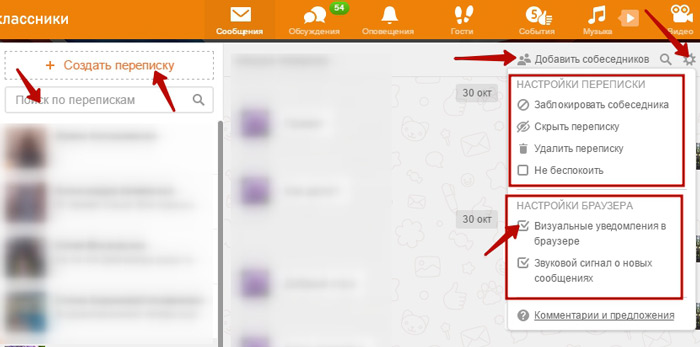
Кроме того, вы можете добавить третьего участника в вашу переписку. Для этого просто нажмите «Добавить собеседника». После чего вам предложат выбрать контакт из списка ваших друзей и добавить его. Таким образом, общение будет проходить в составе трех человек.
Также есть возможность создание отдельной переписки с нужным количеством людей. Щелкаем по «Создать переписку», в появившемся окне выбираем по отдельности собеседников и нажимаем кнопку «Добавить». Добавлять можно несколько человек.
Лента
Все действия наших друзей отображаются в нашей ленте. По умолчанию показываются действия всех знакомых.
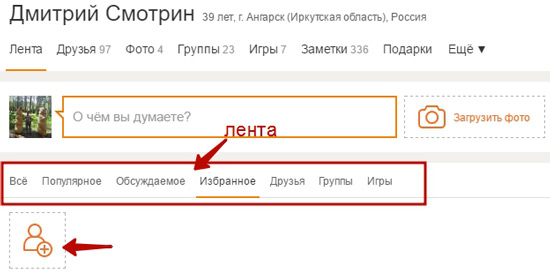
На вкладке «Друзья» в ленте, вы можете посмотреть все действия конкретного человека. Нечто похоже и на вкладках «Группы» и «Игры».
Если по каким-то причинам вы не хотите видеть у себя в ленте то, что делает тот или иной человек, можно его просто убрать из вашей ленты. Для этого зайдите на его страницу
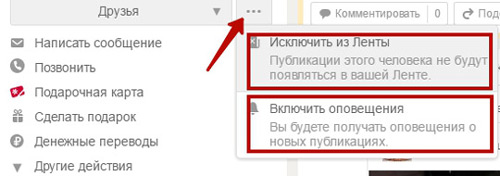
И нажмите на кнопку в виде трех точек, далее выбираем «Исключить из Ленты». Теперь действия этого друга не будут отображаться в вашей ленте.
На этом позвольте закончить. Надеюсь, данная статья вам поможет сделать более комфортной времяпровождение в социальной сети Одноклассники. Если что-то было упущено, поделитесь в комментариях. А пока хорошего вам настроения и до новых встреч.
Если ты хочешь, чтобы зрители заплакали — ты должен накопить в себе тысячу слёз. А если ты хочешь, чтобы зрители засмеялись — ты должен накопить в себе тысячу улыбок.
Владимир Зельдин
Осуществить вход на сайт Одноклассники через пароль и логин с чужого компьютера достаточно просто. Для этого не потребуется использовать специальных программ и применять какие-то хитрости.
Как зайти на страницу с чужого компьютера
Войти в социальную сеть «Одноклассники» с чужого компьютера можно следующим образом:
1. Для этого человек, который уже авторизован в социальной сети, должен выйти из нее, нажав на кнопку «Выйти». Она располагается в верхнем правом углу страницы.

2. Появится главная страница сайта, где необходимо ввести свой логин и пароль, чтобы авторизоваться и зайти в свой профиль. Также рекомендуется НЕ ставить галочку напротив фразы «Запомнить» (чтобы впоследствии хозяин ПК не смог зайти в ваш профиль).

Войти через другой браузер
Владелец ПК не всегда может согласиться выйти со своей страницы. Но это не страшно, так как существуют и другие способы, как зайти с чужого компьютера в социальную сеть «Одноклассники». Например, через интернет-обозреватель, который не использует хозяин ПК для входа в свой профиль (Internet Explorer, Opera, Chrome, Mozilla, Safari и т.д.).
Еще один способ — войти через другого пользователя в браузере. Разберем на примере Google Chrome. Для этого нужно:
- Зайти в браузер;
- Кликнуть на имя текущего пользователя в правом верхнем углу;
- Выбрать пункт «Управлять пользователями»
- Далее откроется окно, в котором можно выбрать «Гость» или «Другой пользователь». Если вы не собираетесь постоянно использовать этот компьютер для входа в Одноклассники, то целесообразнее выбрать пункт «Гость»
- Откроется новое окно браузера, в котором вы сможете войти на сайт Одноклассники через свой логин и пароль с чужого компьютера.
Стоит отметить, что никаких ограничений на посещение сайта со сторонних ПК не существует. Вы совершенно безопасно можете входить в свой профиль с чужого ПК, с мобильного телефона, планшета и любого другого устройства. Главное здесь – вводить свой логин и пароль, которые являются основными вашими идентификаторами, и НЕ ставить галочку напротив «Запомнить меня».
Читайте также:


